آئی فون، اینڈرائیڈ اور کمپیوٹر پر فون نمبر، جی میل، آئی ڈی کارڈ/سی سی سی ڈی کے ذریعے اپنا فیس بک پاس ورڈ بازیافت کرنے کا ایک تیز طریقہ یہ ہے۔ نیچے دی گئی ہدایات دیکھیں!
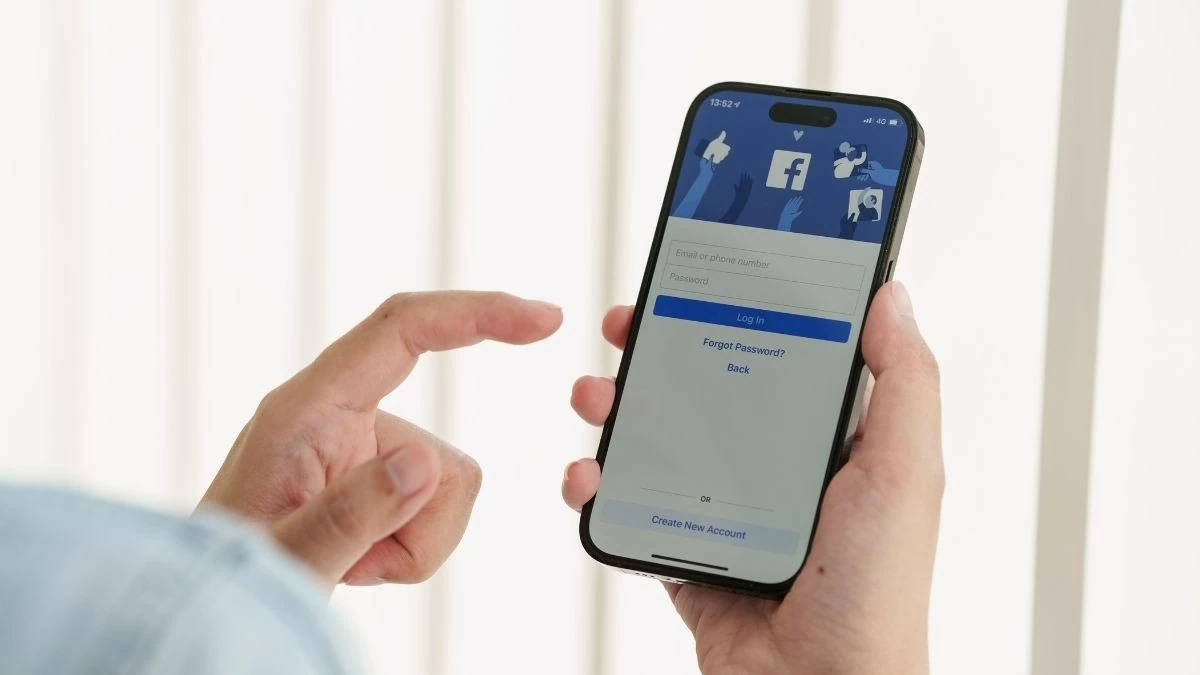 |
فیس بک ایپلی کیشن بہت دلچسپی رکھتی ہے، خاص طور پر بھولے ہوئے پاس ورڈ اور اکاؤنٹ کی سیکیورٹی کا مسئلہ۔ ذیل میں آئی فون، اینڈرائیڈ اور کمپیوٹر پر فون نمبر، جی میل، آئی ڈی کارڈ/سی سی سی ڈی کے ذریعے فیس بک پاس ورڈ بازیافت کرنے کے آسان اور فوری طریقوں کا خلاصہ ہے۔
فون نمبر کا استعمال کرتے ہوئے فیس بک کا پاس ورڈ کیسے بازیافت کریں۔
فیس بک کا پاس ورڈ بازیافت کرنے کا ایک مشہور طریقہ فون نمبر ہے، کیونکہ بہت سے صارفین اکثر اپنے اکاؤنٹس کو اپنے فون نمبروں کے ساتھ رجسٹر کرتے ہیں۔ فون نمبر کے ذریعے پاس ورڈ کی بازیافت کا عمل بھی کافی تیز ہے۔
مرحلہ 1: اپنے فون پر فیس بک ایپ کھولیں اور لاگ ان اسکرین پر، 'پاس ورڈ بھول گئے' کو منتخب کریں۔
'اپنا اکاؤنٹ تلاش کریں' انٹرفیس پر، اپنے فیس بک اکاؤنٹ سے وابستہ فون نمبر یا ای میل ایڈریس درج کریں اور کی بورڈ پر 'تلاش کریں' کو دبائیں۔ سسٹم آپ کے اکاؤنٹ کو ظاہر کرے گا۔
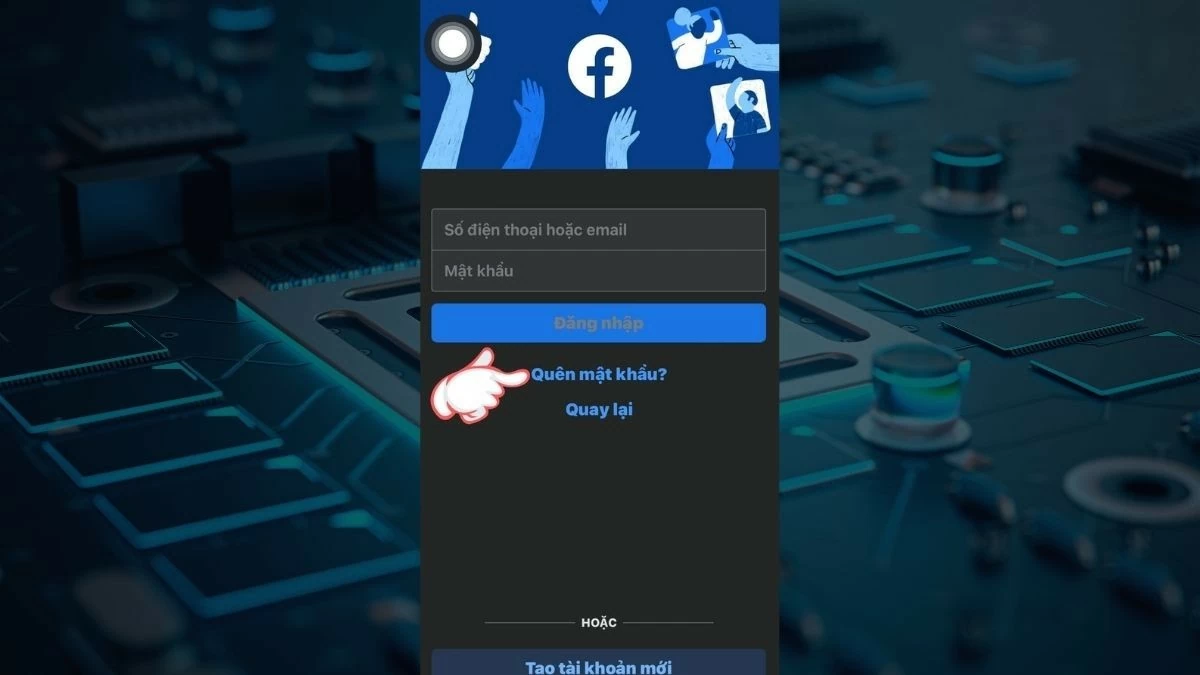 |
مرحلہ 2: اکاؤنٹ کے لیے تصدیقی کوڈ حاصل کرنے کا طریقہ منتخب کریں اور تصدیقی کوڈ کی درخواست کرنے کے لیے 'جاری رکھیں' پر کلک کریں۔
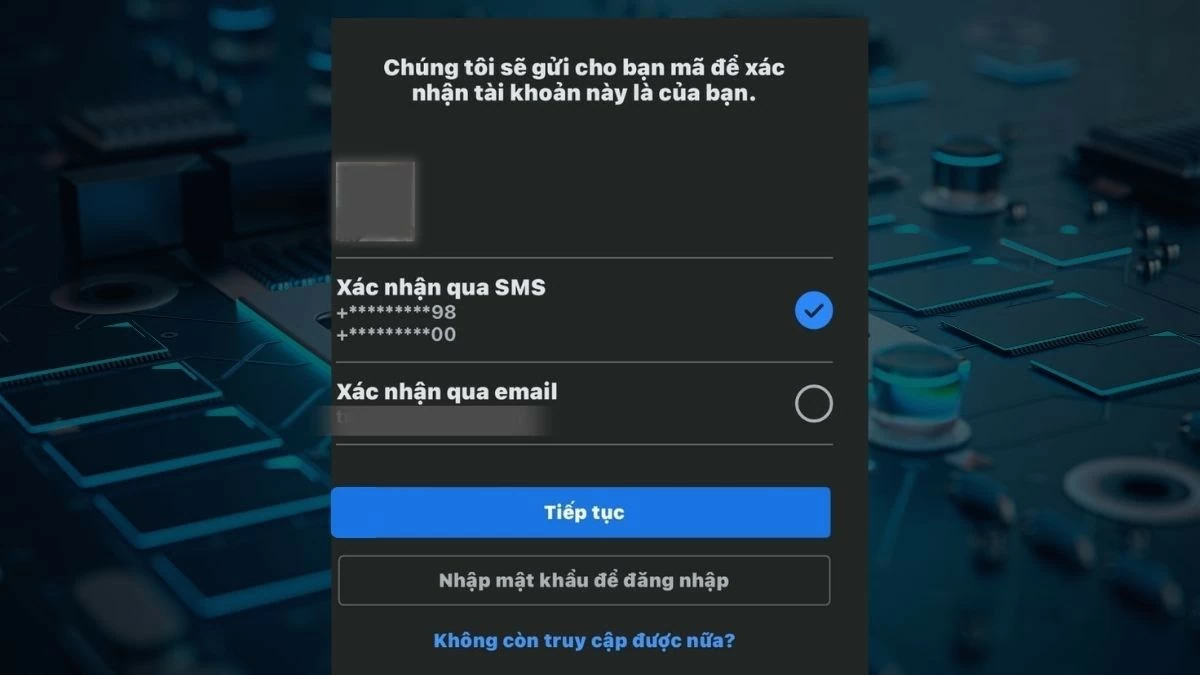 |
مرحلہ 3: ایک تصدیقی کوڈ اس طریقہ کے ذریعے بھیجا جائے گا جسے آپ نے اپنی Facebook شناخت کی تصدیق کے لیے منتخب کیا ہے۔ مثال کے طور پر، اگر آپ نے ایک فون نمبر منتخب کیا ہے، تو کوڈ SMS کے ذریعے اس نمبر پر بھیجا جائے گا جس کو آپ نے اپنے Facebook اکاؤنٹ کے ساتھ رجسٹر کیا ہے۔
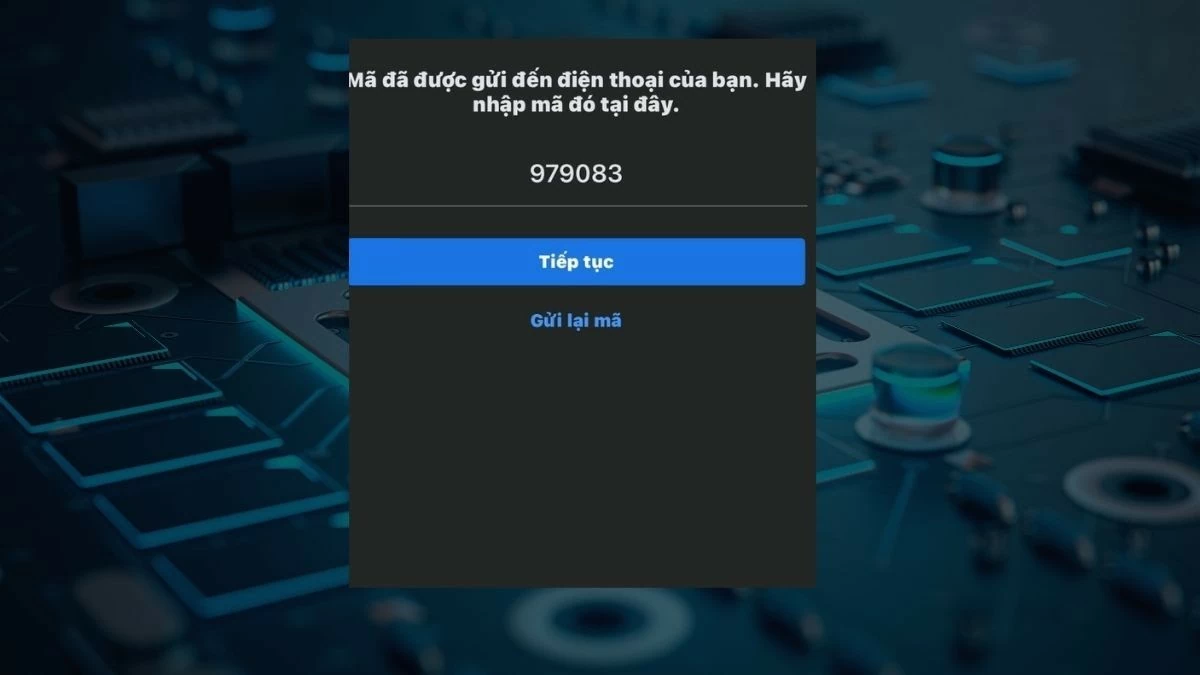 |
مرحلہ 4: اپنا فون نمبر استعمال کرتے ہوئے اپنا فیس بک پاس ورڈ بازیافت کرنے کے عمل کو مکمل کرنے کے لیے، آپ کو فیس بک ایپ میں موصول ہونے والا تصدیقی کوڈ درج کرنا ہوگا۔ کوڈ کی تصدیق ہونے کے بعد، آپ دوبارہ اپنے اکاؤنٹ تک رسائی حاصل کر سکیں گے۔
اضافی سیکیورٹی کے لیے، اگر دستیاب ہو تو آپ 'مجھے دوسرے آلات سے سائن آؤٹ کریں' کو منتخب کر سکتے ہیں۔ پھر، عمل کو مکمل کرنے کے لیے 'جاری رکھیں' پر ٹیپ کریں۔
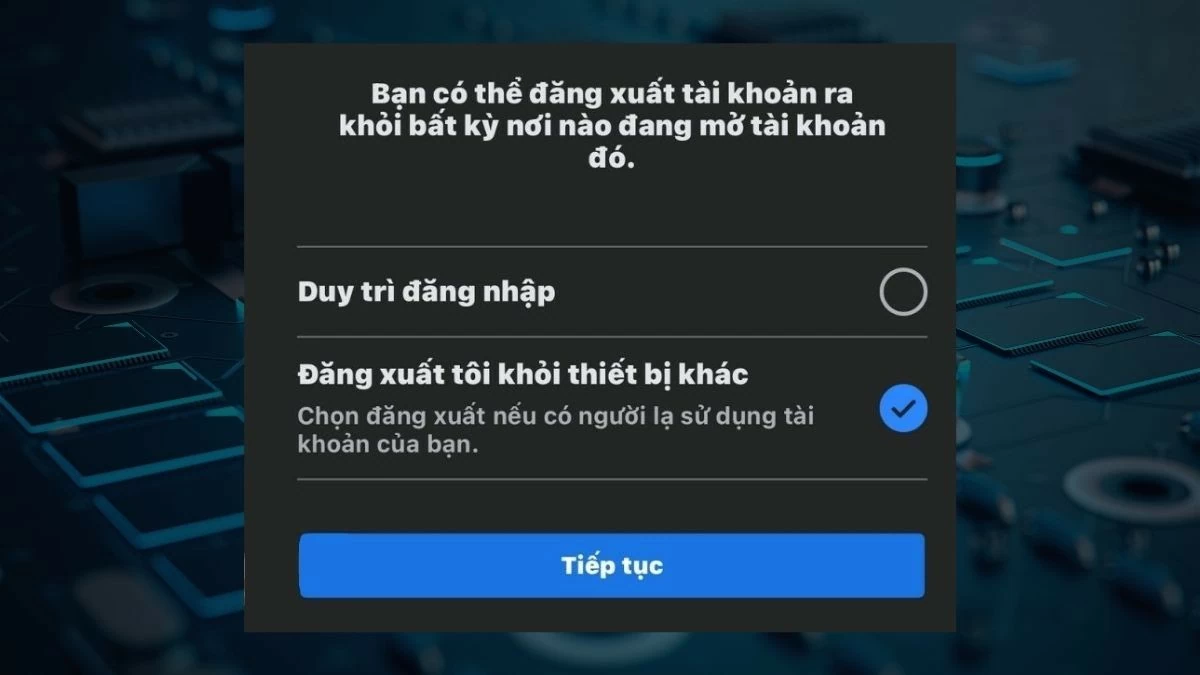 |
Gmail کا استعمال کرتے ہوئے فیس بک کا پاس ورڈ بازیافت کرنے کے لیے آسان ہدایات
اپنا فیس بک پاس ورڈ بازیافت کرنے کا ایک مشہور طریقہ Gmail کا استعمال ہے۔ جی میل کا استعمال کرتے ہوئے اپنا پاس ورڈ بازیافت کرتے وقت، آپ کو وہ جی میل ایڈریس استعمال کرنے کی ضرورت ہوگی جو آپ کے فیس بک اکاؤنٹ کے ساتھ رجسٹرڈ ہے۔
مرحلہ 1: اپنے کمپیوٹر یا موبائل ایپ پر اپنے فیس بک اکاؤنٹ پر جائیں، پھر 'پاس ورڈ بھول گئے' کے اختیار پر ٹیپ کریں۔
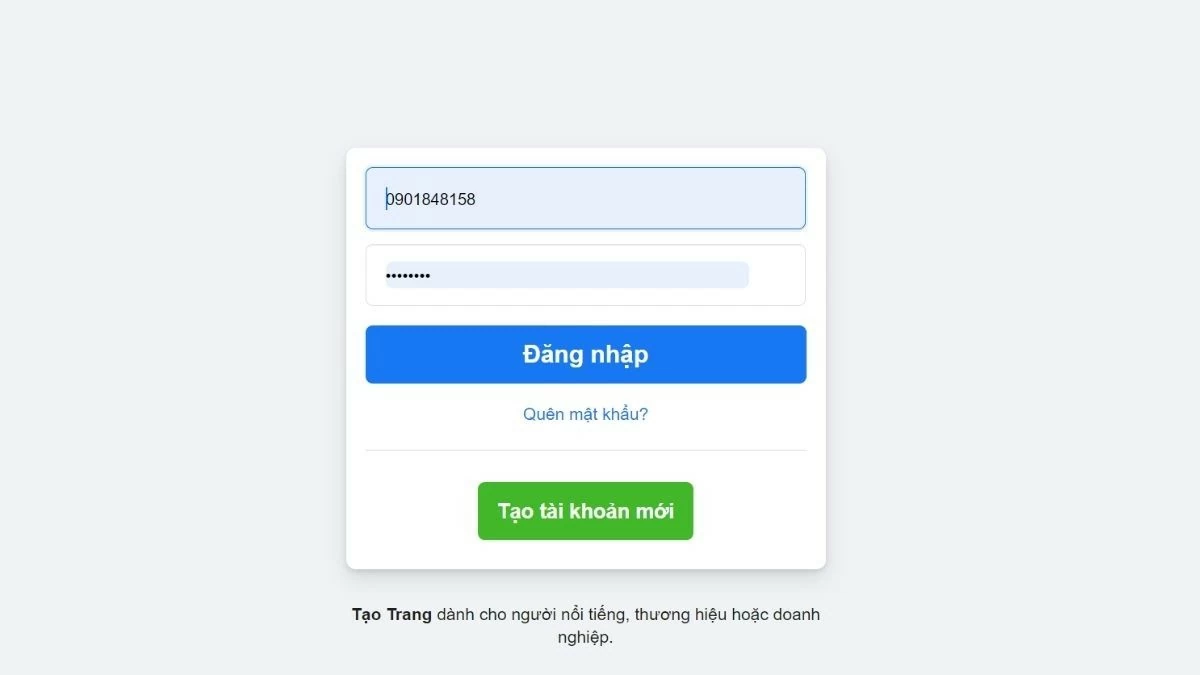 |
مرحلہ 2 : اپنے فیس بک اکاؤنٹ لاگ ان کی معلومات درج کریں، جیسے آپ کا رجسٹرڈ ای میل پتہ یا فون نمبر۔ معلومات درج کرنے کے بعد، جاری رکھنے کے لیے 'تلاش' پر کلک کریں۔
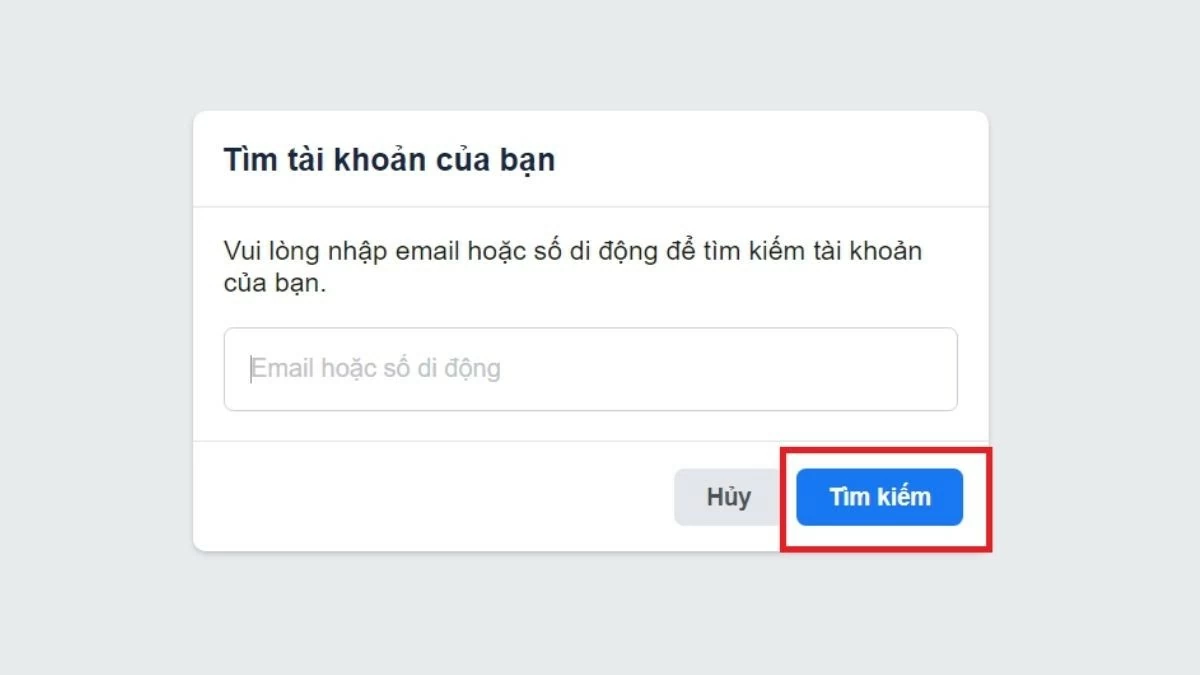 |
مرحلہ 3: آپ کو ای میل کے ذریعے تصدیقی کوڈ بھیجنے کا اختیار نظر آئے گا۔ 'ای میل کے ذریعے کوڈ بھیجیں' باکس کو نشان زد کرکے اس اختیار کو منتخب کریں۔ اس کے نیچے، آپ کو وہ ای میل پتہ نظر آئے گا جسے فیس بک آپ کو تصدیقی کوڈ بھیجنے کے لیے استعمال کرے گا۔ پھر، 'جاری رکھیں' پر کلک کریں۔
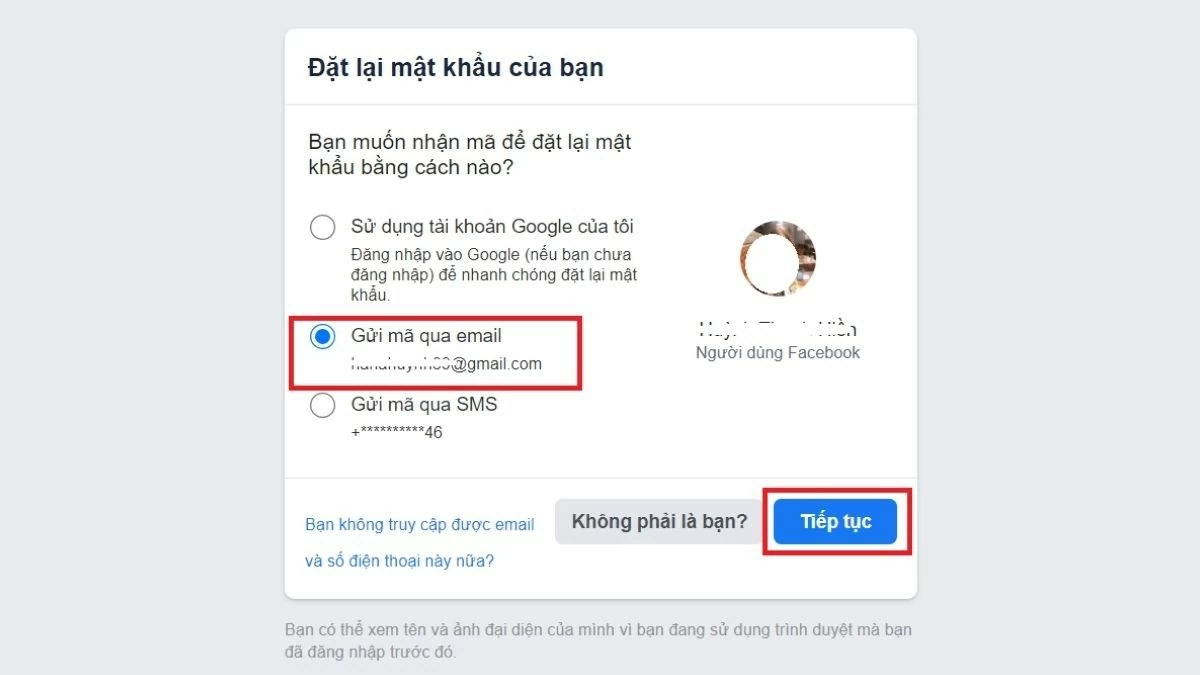 |
مرحلہ 4: ای میل کے ذریعے کوڈ بھیجنے کا انتخاب کرنے کے بعد، تصدیقی کوڈ حاصل کرنے کے لیے اپنے جی میل اکاؤنٹ یا فیس بک سے وابستہ ای میل ایڈریس پر جائیں۔ کوڈ درج کریں اور 'جاری رکھیں' پر کلک کریں۔
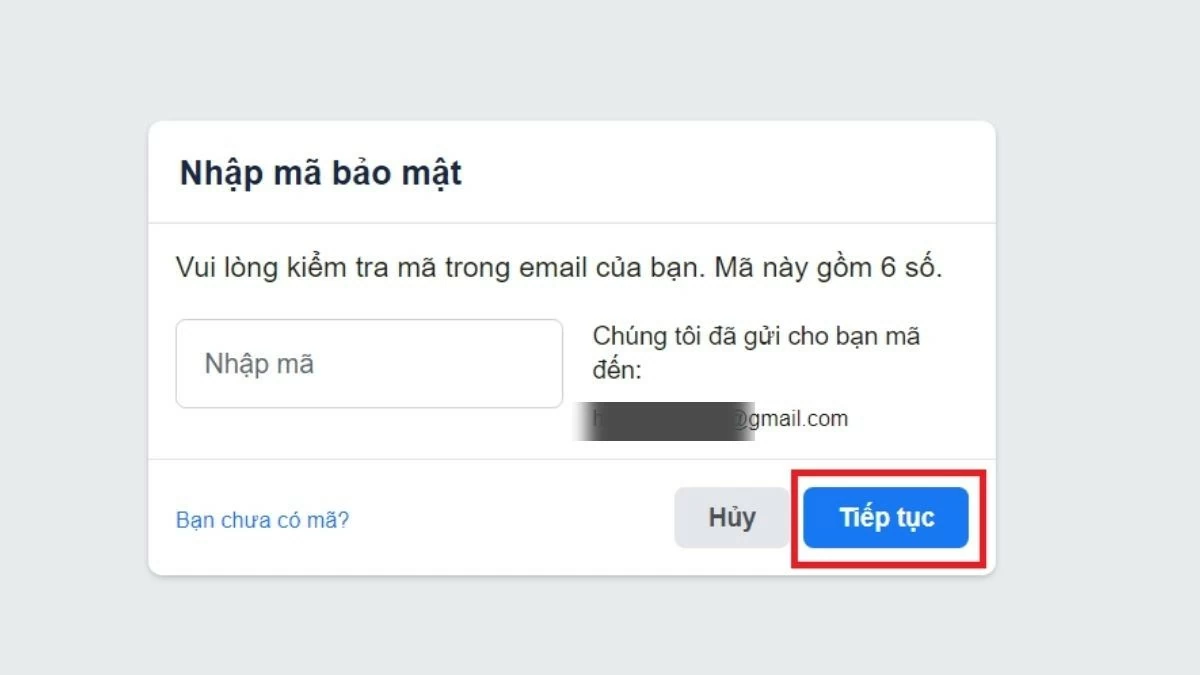 |
مرحلہ 5 : اپنے فیس بک اکاؤنٹ کا پاس ورڈ دوبارہ ترتیب دیں، اس بات کو یقینی بنائیں کہ نیا پاس ورڈ مضبوط اور محفوظ ہے حروف، نمبر اور اوقاف کا استعمال کرتے ہوئے۔ مکمل کرنے کے لیے 'جاری رکھیں' پر کلک کریں۔
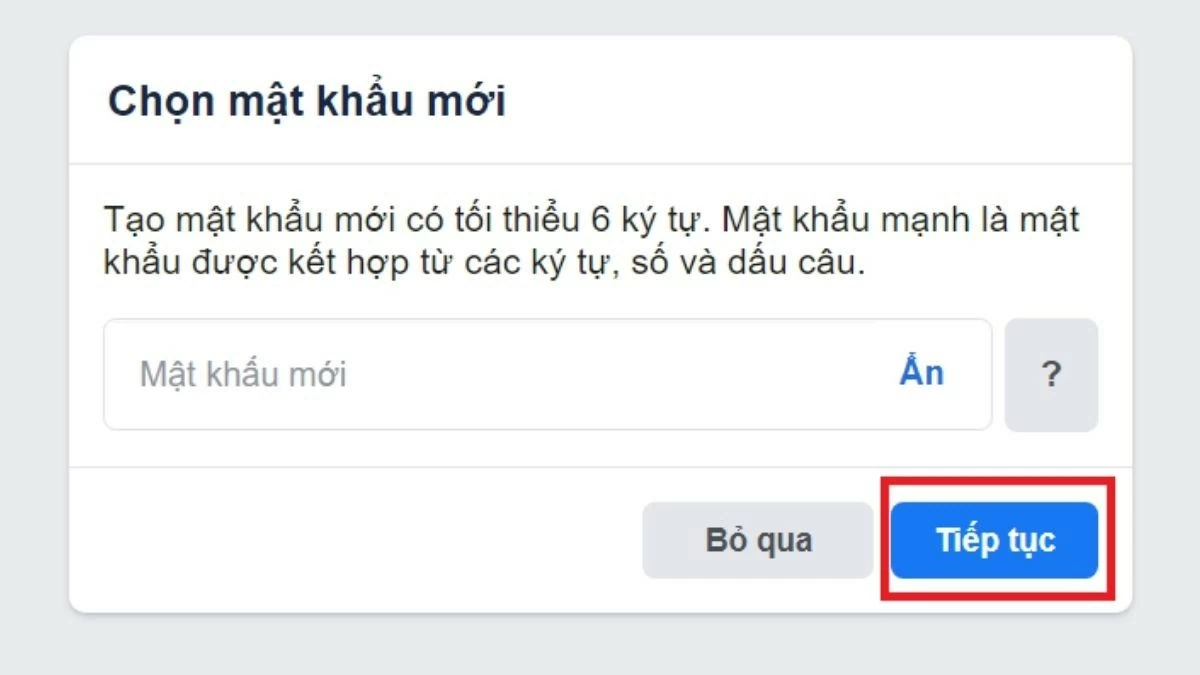 |
فون نمبر کھونے پر فیس بک کا پاس ورڈ آسانی سے کیسے حاصل کریں۔
اپنے شناختی کارڈ/CCCD سے متعلق معلومات کی درخواست کرنا آپ کا فون نمبر کھو جانے پر اپنا فیس بک پاس ورڈ بازیافت کرنے سے زیادہ محفوظ اقدام ہے۔ یہ طریقہ خاص طور پر کمپیوٹرز پر ایسے حالات میں مفید ہے جن میں زیادہ سخت تصدیق کی ضرورت ہوتی ہے۔
مرحلہ 1: لنک پر جائیں [https://www.Facebook.com/help/contact/183000765122339] (https://www.Facebook.com/help/contact/183000765122339)۔ آپ کو ایک نوٹیفکیشن نظر آئے گا جس میں آپ کو اپنی شناخت کی تصدیق کرنے اور فیس بک کی شرائط کو پڑھنے اور ان سے اتفاق کرنے کے لیے اپنی ID جمع کرانے کا کہا جائے گا۔ تصدیق کے عمل کو سمجھنے کے لیے براہ کرم شرائط کا بغور جائزہ لیں۔
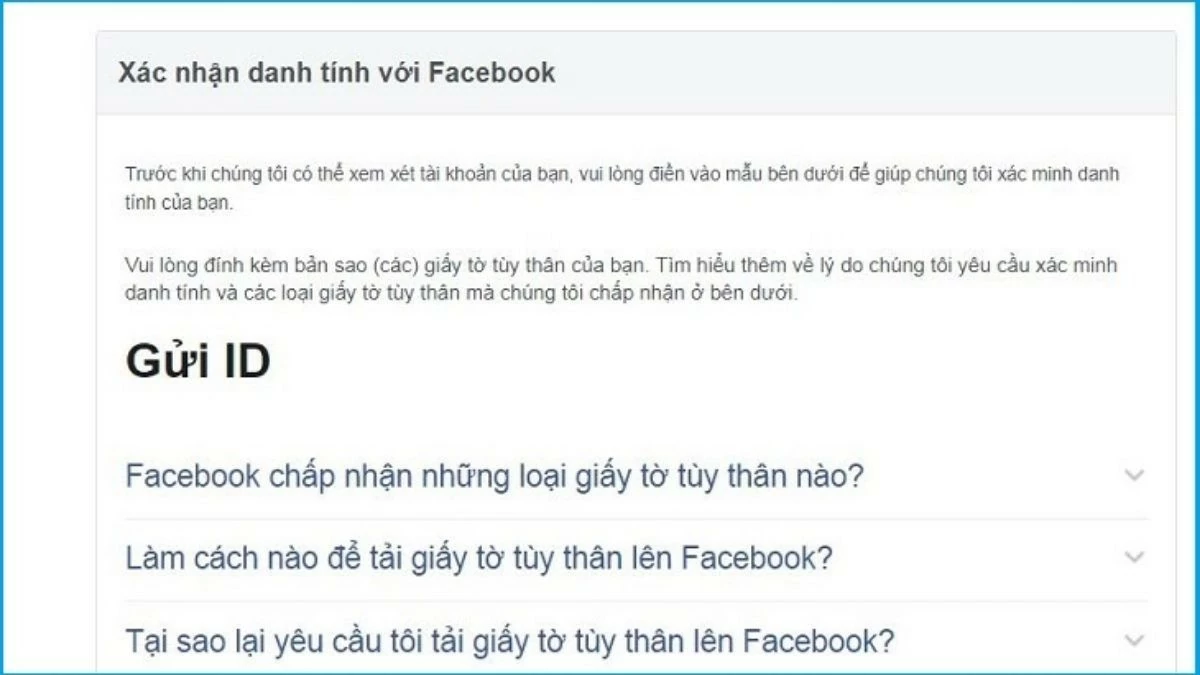 |
مرحلہ 2: اس صفحہ پر، آپ کو تین تصاویر اپ لوڈ کرنے کی ضرورت ہوگی: آپ کے شناختی کارڈ/CCCD کے آگے اور پیچھے، اور اپنا ایک پورٹریٹ۔ یہ تصاویر فیس بک پر آپ کی شناخت کی تصدیق کے لیے استعمال ہوتی ہیں۔ اس بات کو یقینی بنائیں کہ تصاویر اچھے معیار کی ہیں جب آپ اپنا شناختی کارڈ/CCCD استعمال کرتے ہوئے اپنا فون نمبر کھو دیتے ہیں تو آپ کے پاس ورڈ کی بازیابی میں کامیابی کے امکانات بڑھ جاتے ہیں۔
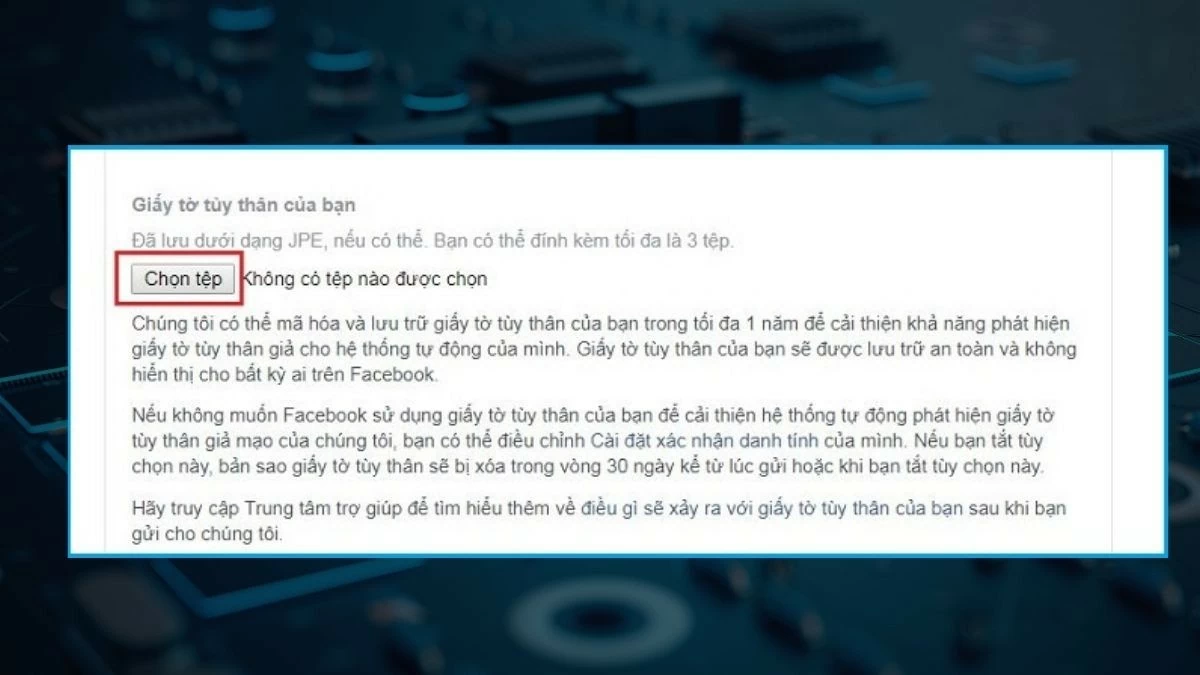 |
مرحلہ 3: صفحہ کے نیچے، اپنا ای میل ایڈریس درج کریں اور معلومات فیس بک پر جمع کروائیں۔ نتائج کا اعلان ایک مدت کے بعد کیا جائے گا، عام طور پر آپ کے سسٹم میں معلومات جمع کرانے کے 30 دنوں کے اندر۔
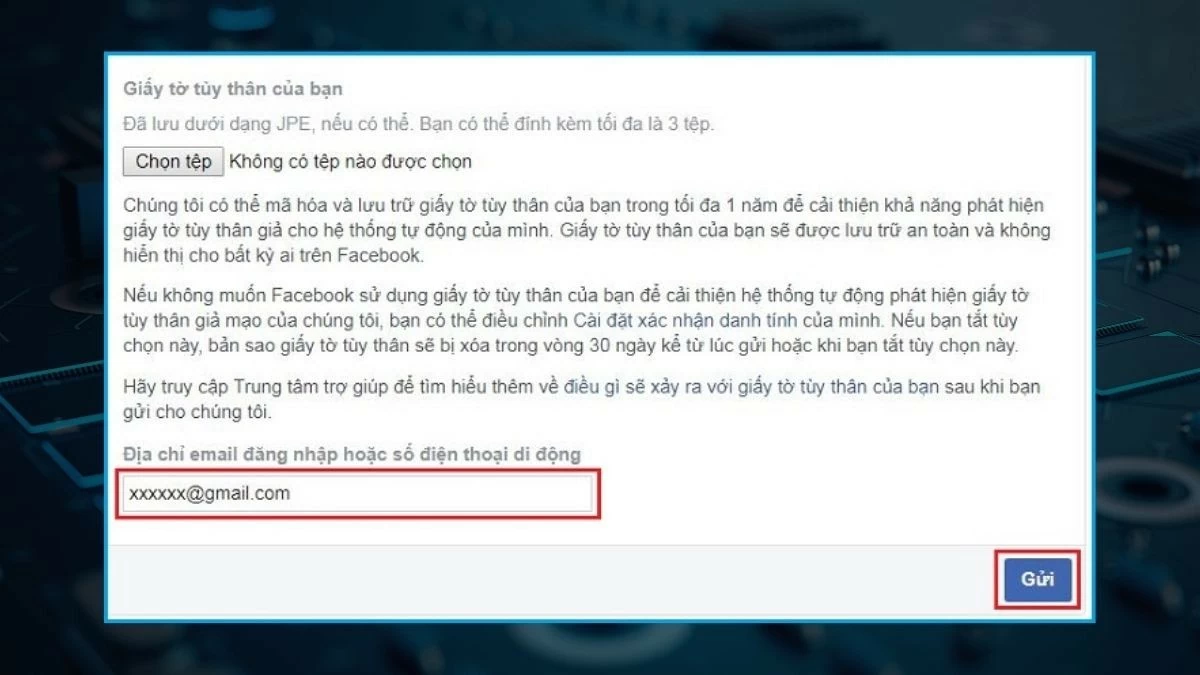 |
کمپیوٹر کا استعمال کرتے ہوئے بھولے ہوئے فیس بک پاس ورڈ کی بازیافت کے لیے ہدایات
اپنے کمپیوٹر پر اپنا ذاتی فیس بک پاس ورڈ بازیافت کرنے کے لیے ایک آسان ٹپ یہ ہے کہ کچھ اور کیے بغیر پرانے پاس ورڈ کا جائزہ لیں۔
مرحلہ 1: براؤزر کھولیں اور مینو کو کھولنے کے لیے اوپری دائیں کونے میں تین نقطوں کے آئیکن پر کلک کریں۔
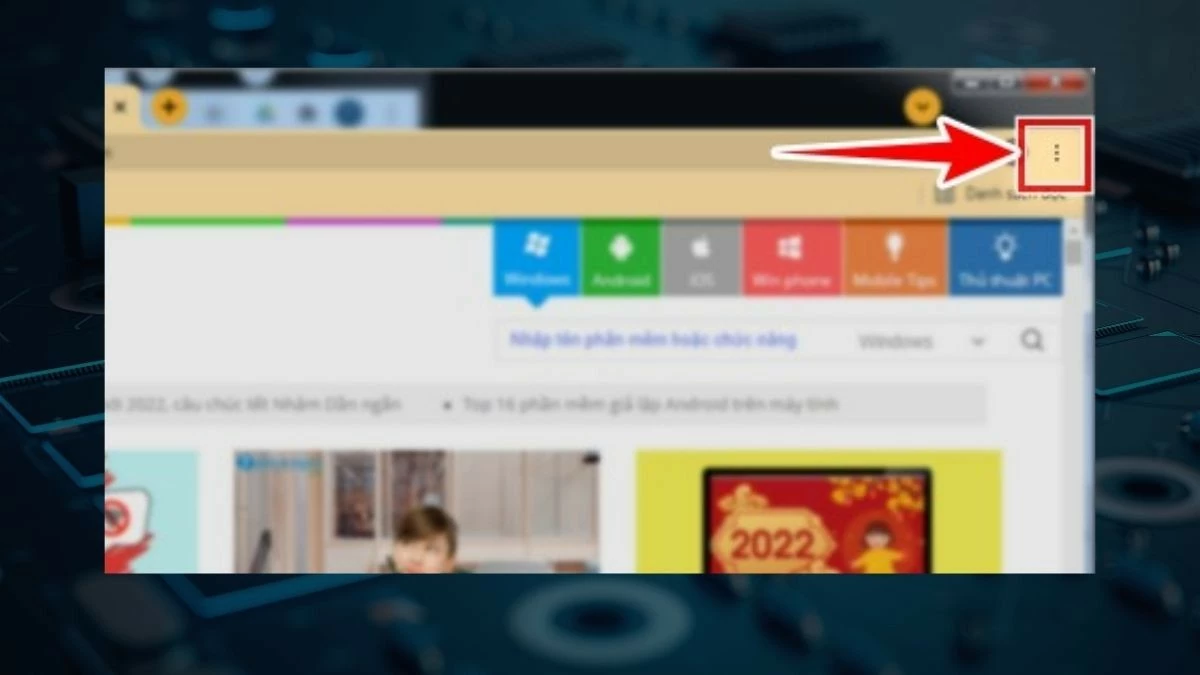 |
مرحلہ 2: اگلا، مینو میں، 'ترتیبات' کو منتخب کریں۔
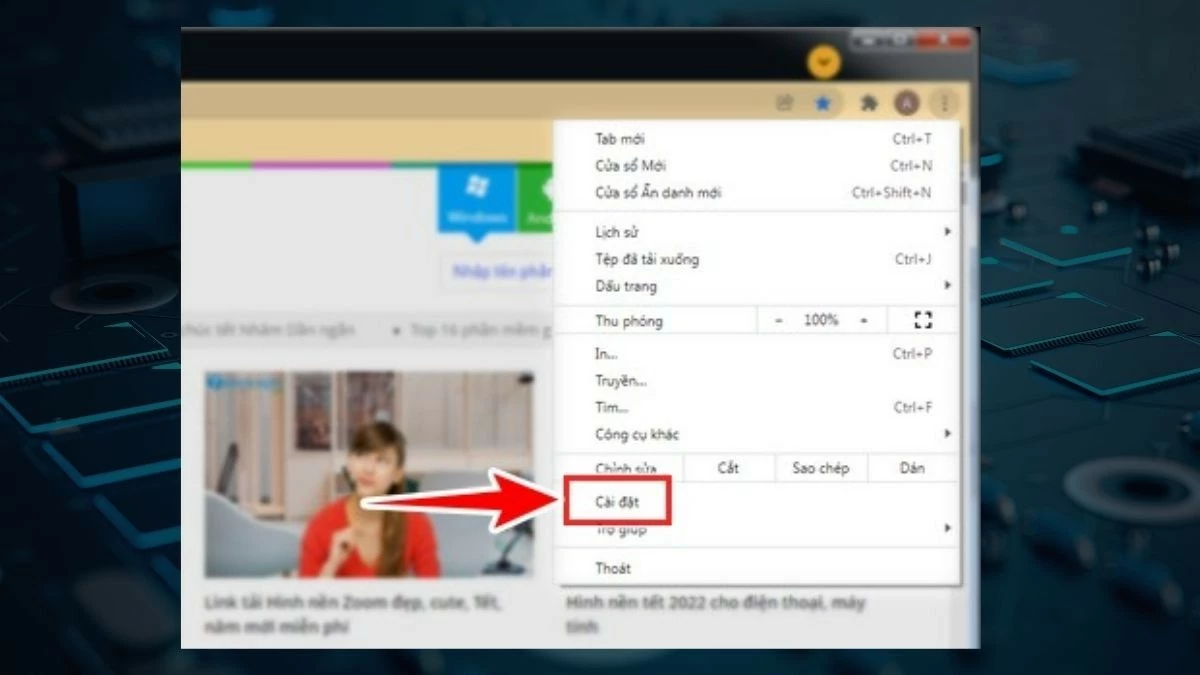 |
مرحلہ 3: ترتیبات کے صفحہ پر، 'ترتیبات میں تلاش کریں' باکس تلاش کریں اور کی ورڈ 'آٹو فل' ٹائپ کریں۔ پھر، تلاش کے نتائج سے 'پاس ورڈ' منتخب کریں۔
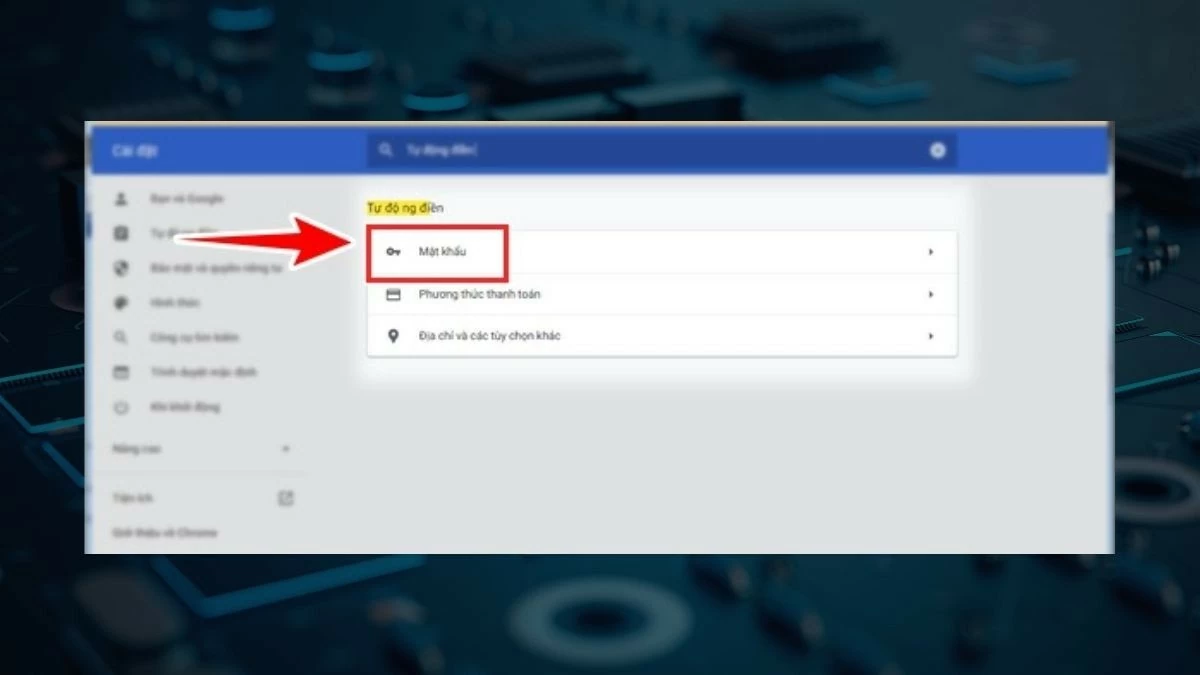 |
مرحلہ 4: اگلا، پاس ورڈ ظاہر کرنے کے لیے فیس بک اکاؤنٹ کے نام کے آگے آئی آئیکن پر کلک کریں۔
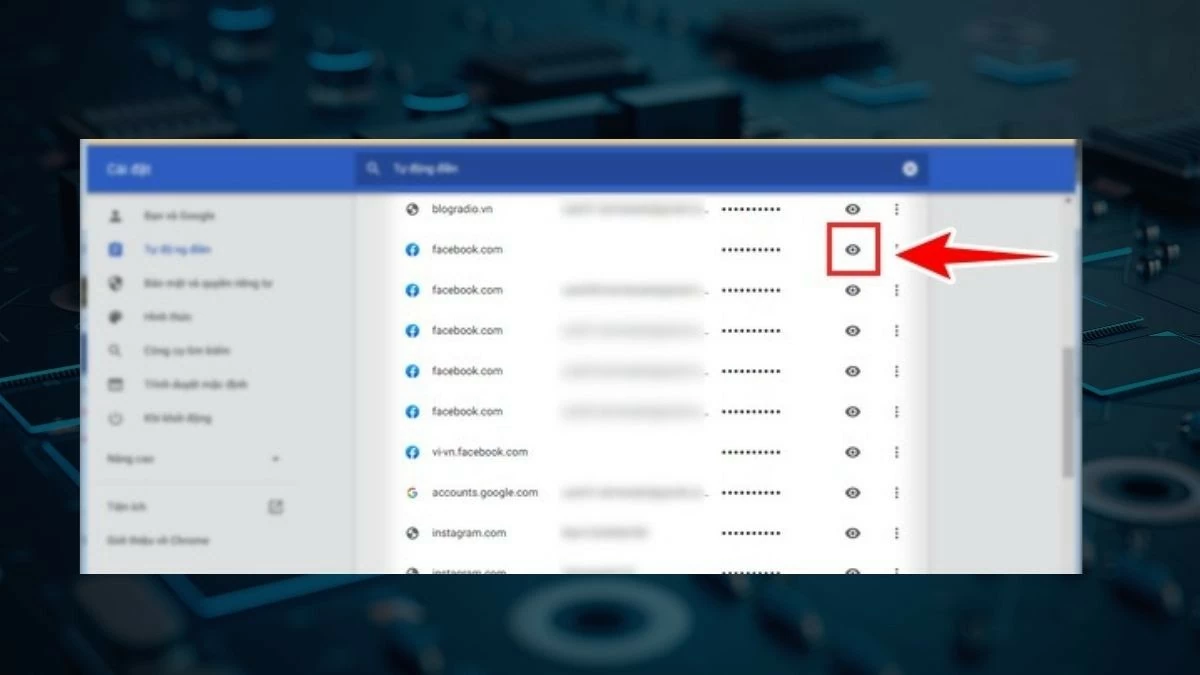 |
جب آپ پاس ورڈ اور فون نمبر دونوں بھول جاتے ہیں تو فیس بک پاس ورڈ بازیافت کرنے کی ہدایات
بعض صورتوں میں، اگر آپ اپنا پاس ورڈ بھول گئے ہیں اور آپ کو اپنے فیس بک اکاؤنٹ سے وابستہ ای میل یا فون نمبر تک رسائی نہیں ہے، تو کوڈ بھیجے بغیر اپنا پاس ورڈ بازیافت کرنا آج دستیاب بہترین حل ہوسکتا ہے۔
مرحلہ 1: فیس بک انٹرفیس پر، 'پاس ورڈ بھول گئے' کو منتخب کریں۔ اکاؤنٹ سے وابستہ ای میل ایڈریس یا فون نمبر درج کریں اور 'تلاش' کو دبائیں۔ پھر، جاری رکھنے کے لیے 'یہ میرا اکاؤنٹ ہے' کی تصدیق کریں۔
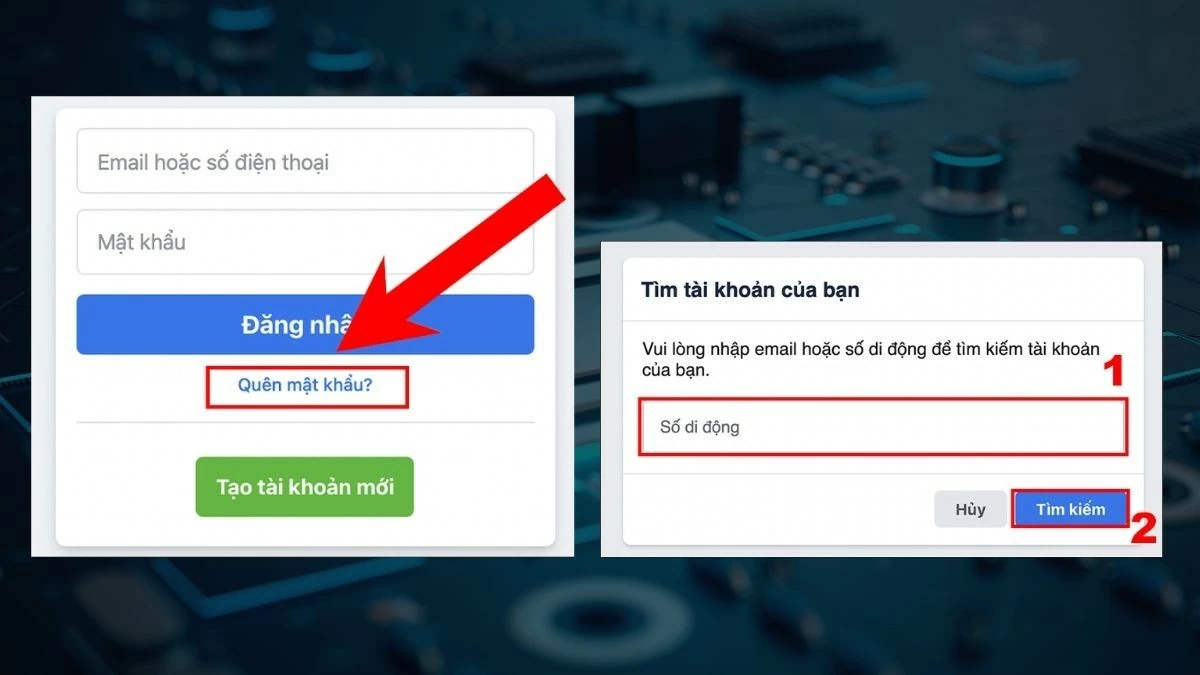 |
مرحلہ 2: اگر آپ کو ای میل یا فون نمبر کے ذریعے تصدیقی کوڈ موصول نہیں ہوتا ہے، تو آپ 'اب قابل رسائی نہیں؟' کو منتخب کر سکتے ہیں۔ پھر، فیس بک کی درخواست کے مطابق ایک نیا ای میل پتہ فراہم کریں۔
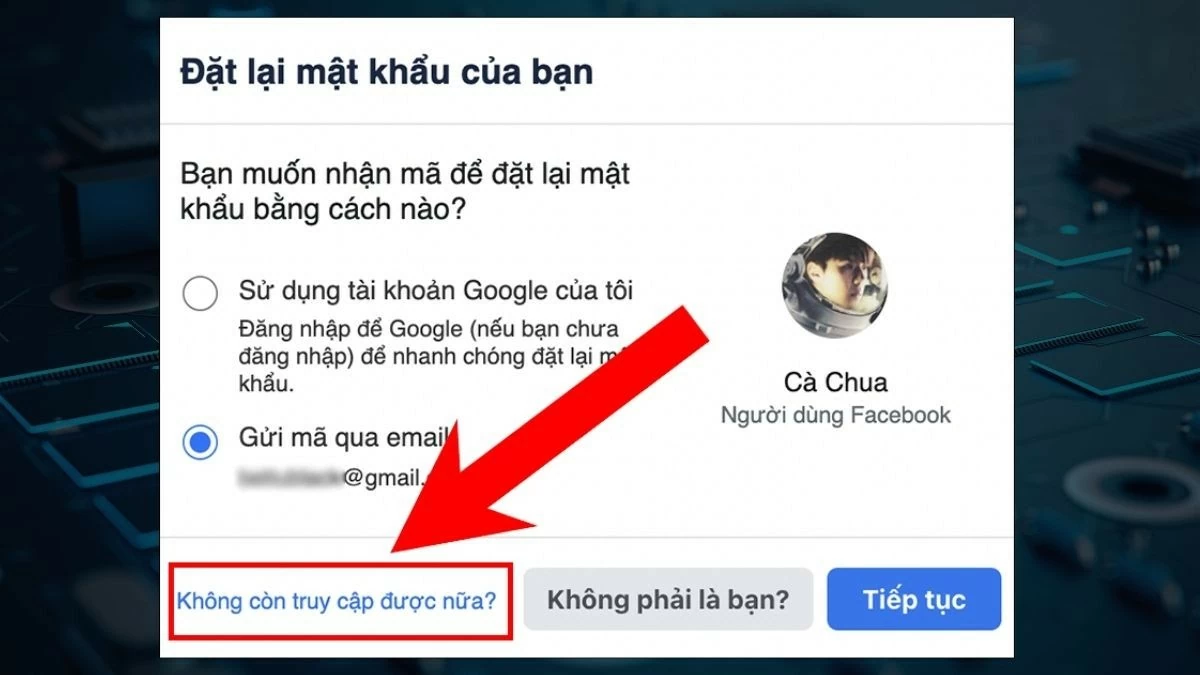 |
مرحلہ 3: اس کے بعد، 'مدد کے لیے قابل اعتماد رابطوں سے پوچھیں' سیکشن کے تحت 'میرے بھروسہ مند رابطوں کو عوامی بنائیں' کے اختیار پر کلک کریں۔ آپ کو ان لوگوں میں سے کم از کم ایک کا نام درج کرنے کی ضرورت ہے جنہیں آپ نے پہلے قابل اعتماد رابطہ کے طور پر منتخب کیا تھا۔
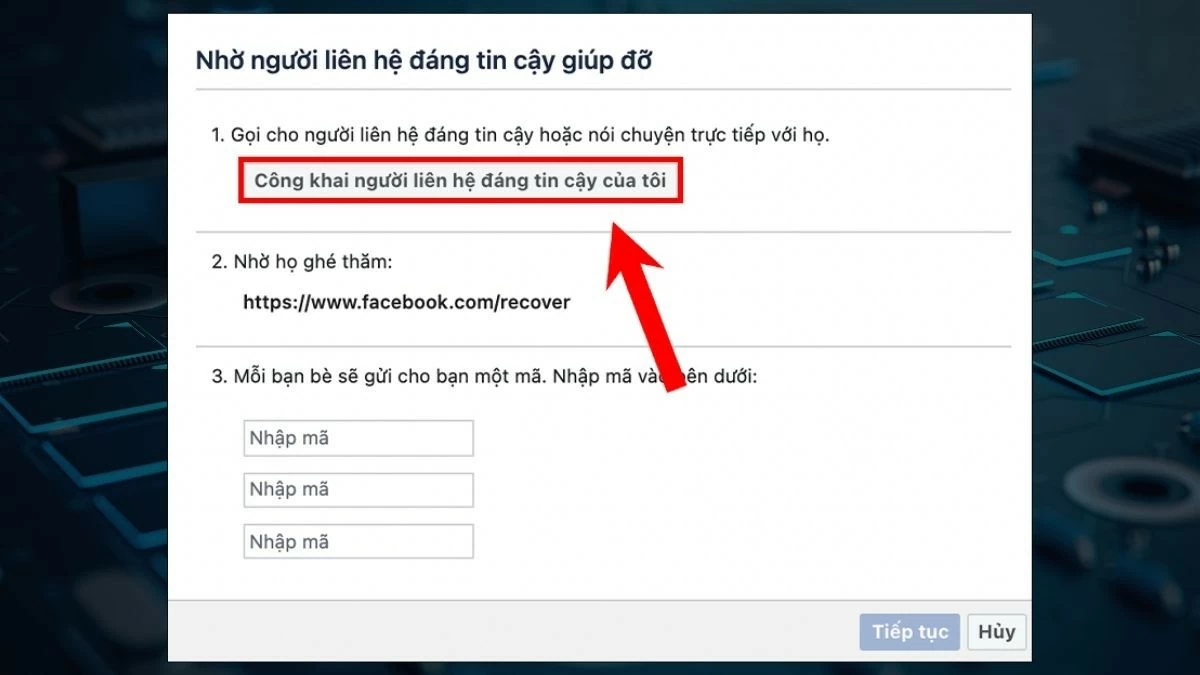 |
مرحلہ 4 : پھر، کوڈ بھیجے بغیر اپنا فیس بک پاس ورڈ بازیافت کرنے کے لیے، آپ کو اپنے دوستوں سے 'Facebook.com/recover' لنک تک رسائی حاصل کرنے اور 'جاری رکھیں' پر کلک کرنے کی ضرورت ہے۔ آپ کے دوست تصدیق کی درخواست دیکھیں گے اور انہیں مکمل کرنے کے لیے 'جاری رکھیں' کو منتخب کرنے کی ضرورت ہوگی۔
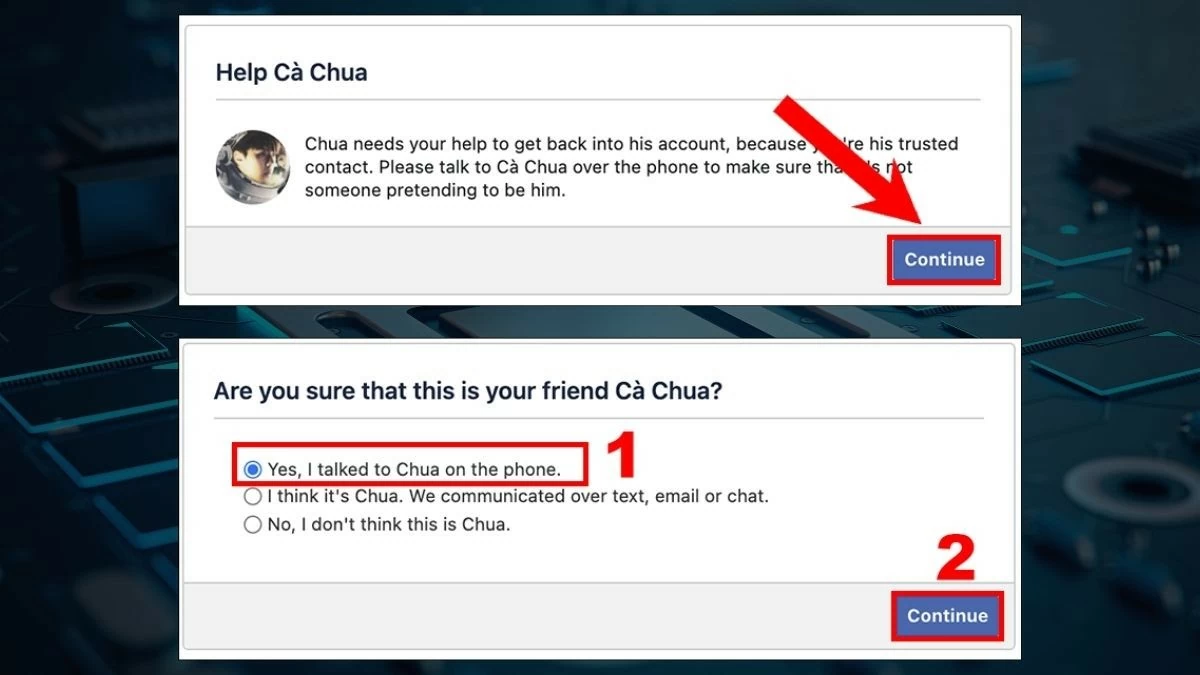 |
مرحلہ 5: آخر میں، آپ کے دوستوں کی سکرین ایک کوڈ دکھائے گی۔ آپ کو یہ کوڈ خالی خانے میں درج کرنا ہوگا۔ تمام 3 کوڈز داخل کرنے کے بعد، 'جاری رکھیں' پر کلک کریں۔
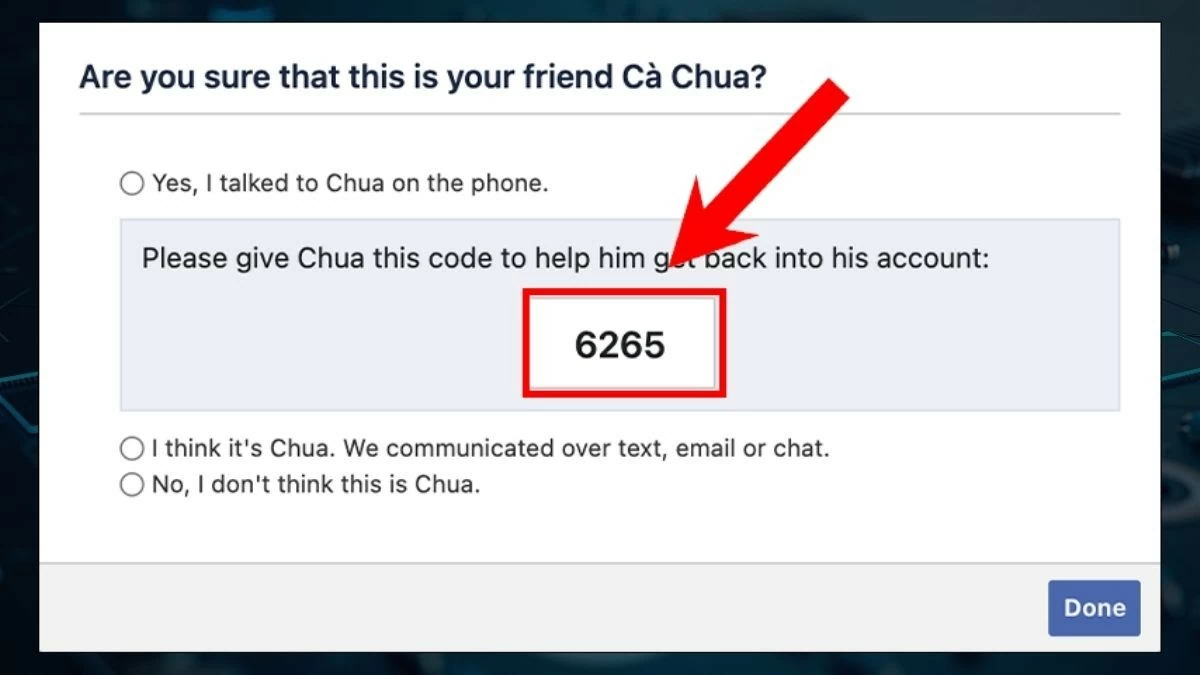 |
میسنجر کو درست طریقے سے استعمال کرتے ہوئے فیس بک کا پاس ورڈ بازیافت کرنے کی ہدایات
فون نمبر یا ای میل کے بغیر اپنا فیس بک پاس ورڈ بازیافت کرنے کے جدید ترین طریقوں میں سے ایک میسنجر کا استعمال ہے۔ یہ طریقہ وقت بچاتا ہے اور بازیابی کے عمل کو آسان بناتا ہے، خاص طور پر اگر آپ پہلے ہی اپنے آلے پر میسنجر میں لاگ ان ہیں۔
تیز راستہ
میسنجر کھولیں اور سیٹنگز میں جائیں۔ ذاتی معلومات منتخب کریں، پھر رابطہ کی معلومات اور نیا رابطہ شامل کریں۔ اپنا نیا فون نمبر یا ای میل شامل کریں۔ اس کے بعد، فیس بک پر جائیں، اپنا نیا فون نمبر یا ای میل درج کریں، اور 'پاس ورڈ بھول گئے' کو منتخب کریں۔ تصدیقی کوڈ درج کریں، اپنا پاس ورڈ دوبارہ ترتیب دیں، اور پھر اپنے فیس بک اکاؤنٹ میں دوبارہ لاگ ان کریں۔
تفصیلی ہدایات
مرحلہ 1: میسنجر کھولیں اور اپنے اوتار کے آئیکن یا بائیں کونے میں تین ڈیشز پر ٹیپ کریں (میسنجر ورژن پر منحصر ہے)۔ پھر، 'ترتیبات' (گیئر آئیکن) کو منتخب کریں۔
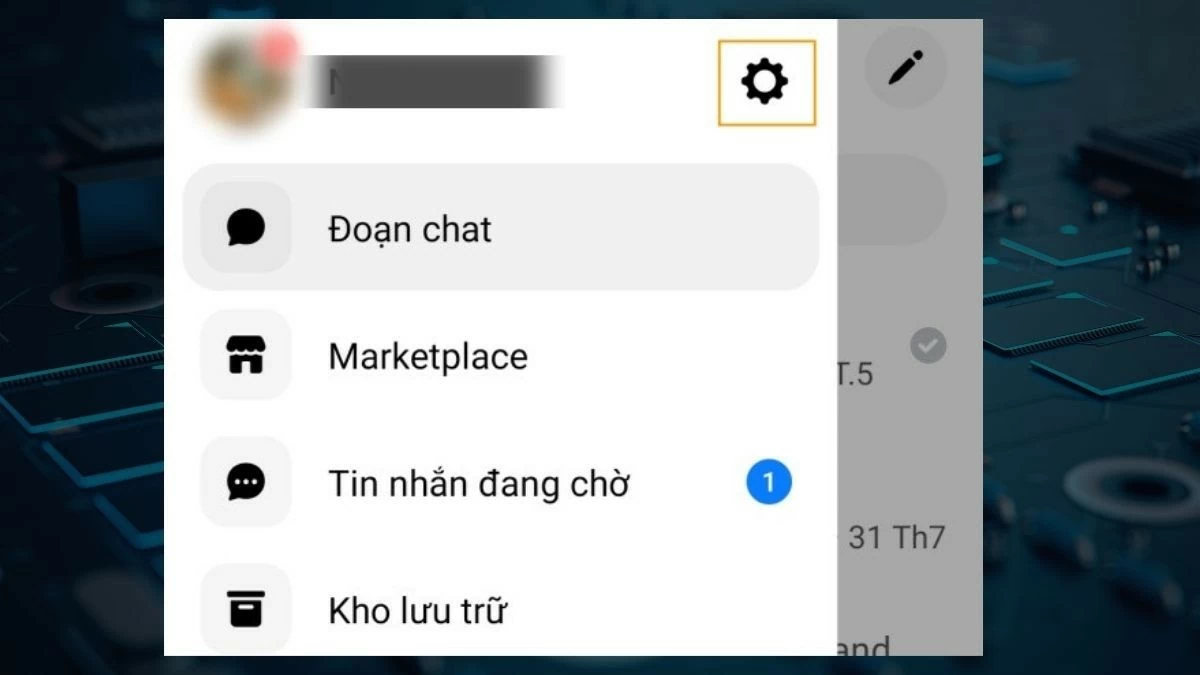 |
مرحلہ 2: میسنجر کے تازہ ترین ورژن میں، 'سیٹنگز' پر ٹیپ کرنا جاری رکھیں اور 'ذاتی معلومات' کو منتخب کریں۔ پرانے ورژنز کے لیے، 'میٹا اکاؤنٹ سینٹر' پر جائیں اور 'ذاتی معلومات' کو منتخب کریں۔
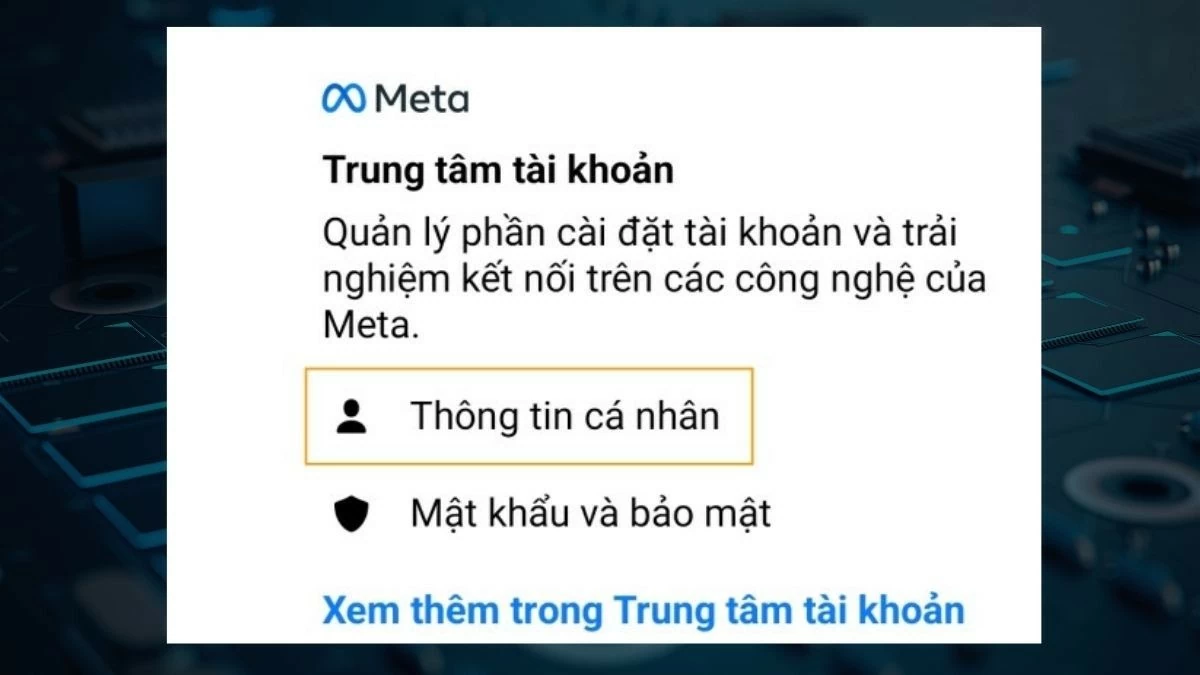 |
مرحلہ 3 : اگلا، 'ذاتی معلومات'، پھر 'رابطہ کی معلومات'، اور آخر میں 'نئی رابطہ معلومات شامل کریں' کو منتخب کریں۔
تصدیقی کوڈ حاصل کرنے کے لیے آپ سے ایک نیا فون نمبر یا ای میل پتہ درج کرنے کو کہا جائے گا۔ ایسا فون نمبر یا ای میل ایڈریس ضرور استعمال کریں جو پہلے فیس بک اکاؤنٹ سے منسلک نہ ہو۔
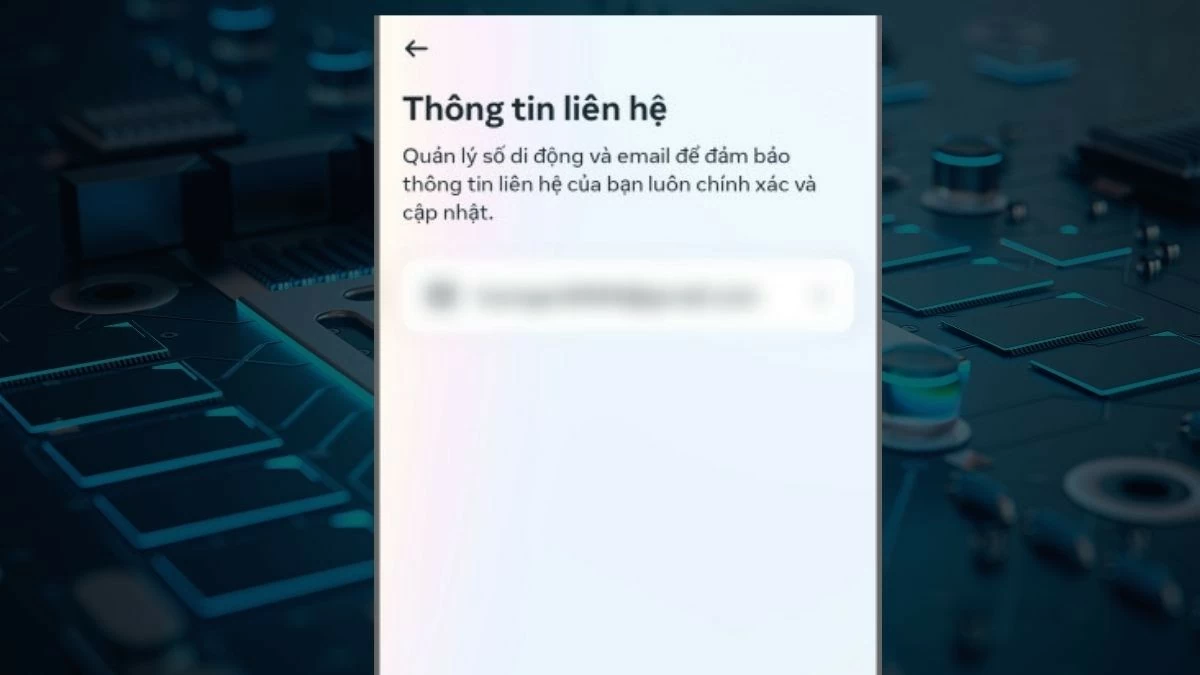 |
مرحلہ 4: اپنی نئی رابطہ معلومات شامل کرنے کے بعد، فیس بک کے لاگ ان صفحہ پر جائیں۔ اپنا نیا فون نمبر یا ای میل ایڈریس درج کریں اور 'پاس ورڈ بھول گئے' کو منتخب کریں۔ فیس بک اس فون نمبر یا ای میل ایڈریس پر ایک تصدیقی کوڈ بھیجے گا۔
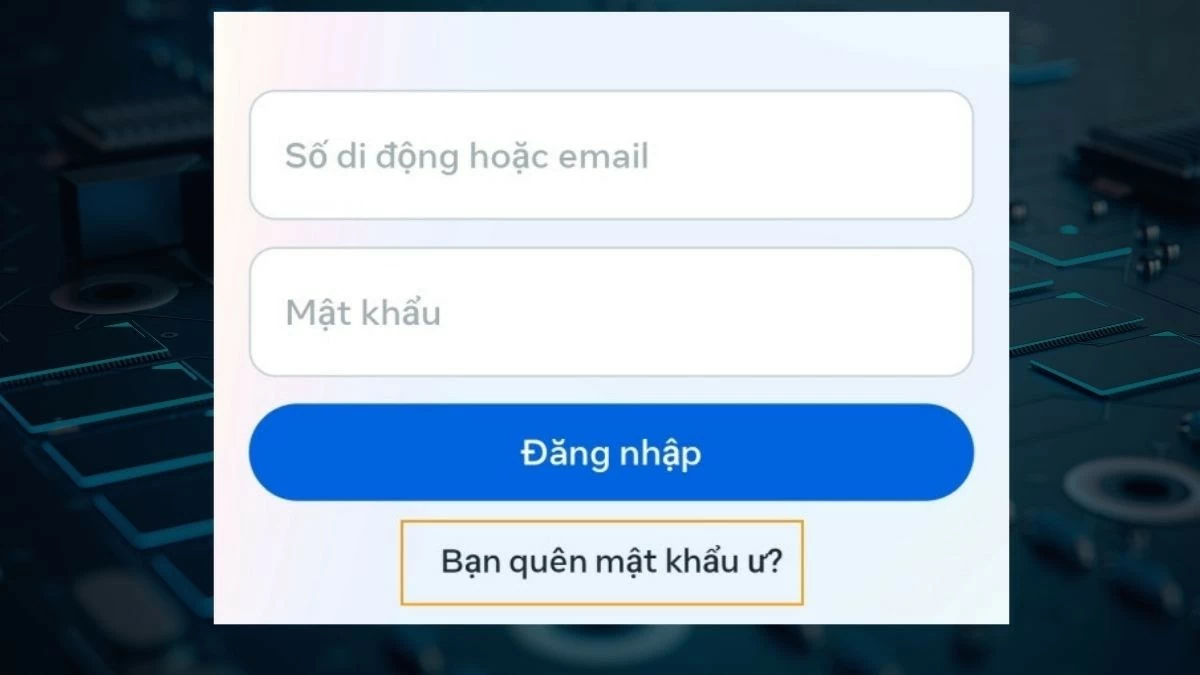 |
اس آرٹیکل میں، آپ نے اپنا فون نمبر بھول جانے یا کھو جانے پر Facebook پاس ورڈ بازیافت کرنے کے فوری طریقے سیکھے ہیں، بشمول میسنجر، Gmail، اور ID/CCCD استعمال کرنا۔ گائیڈ میں کمپیوٹرز اور جدید ترین اینڈرائیڈ اور آئی فون فونز پر ایک سادہ پاس ورڈ ری سیٹ بھی شامل ہے۔ امید ہے، آپ کے پاس اپنے مسئلے کو حل کرنے کے لیے مزید اختیارات ہوں گے۔
ماخذ: https://baoquocte.vn/lay-lai-mat-khau-facebook-bang-so-dien-thoai-gmail-khi-quen-de-dang-284957.html


![[تصویر] 14ویں پارٹی کانگریس کے مسودے کی دستاویزات کمیون کلچرل پوسٹ آفس میں لوگوں تک پہنچ رہی ہیں](https://vphoto.vietnam.vn/thumb/1200x675/vietnam/resource/IMAGE/2025/10/28/1761642182616_du-thao-tai-tinh-hung-yen-4070-5235-jpg.webp)
![[تصویر] قومی اسمبلی کے چیئرمین ٹران تھان مین نے جرمنی کی سوشل ڈیموکریٹک پارٹی کے وفد کا استقبال کیا](https://vphoto.vietnam.vn/thumb/1200x675/vietnam/resource/IMAGE/2025/10/28/1761652150406_ndo_br_cover-3345-jpg.webp)









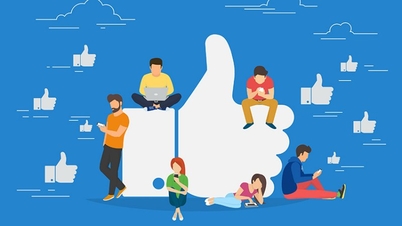










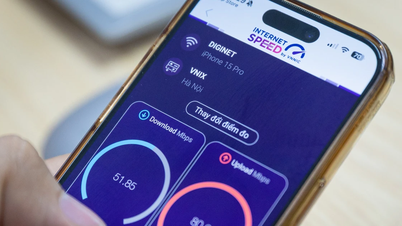













![[تصویر] صدر لوونگ کوونگ ملٹری ریجن 3 کی مسلح افواج کے روایتی دن کی 80ویں سالگرہ میں شرکت کر رہے ہیں](https://vphoto.vietnam.vn/thumb/1200x675/vietnam/resource/IMAGE/2025/10/28/1761635584312_ndo_br_1-jpg.webp)












































































تبصرہ (0)